O TeamViewer é um programa de software de desktop remoto que funciona tanto no Windows quanto no Mac OS X. Você pode usá-lo gratuitamente para seu uso e a versão comercial, que é a paga, é usada para fins comerciais. Quando os usuários entram em sua conta do TeamViewer com qualquer versão, eles obtêm a melhor experiência remota. No entanto, os usuários podem ver um aviso informando que o software identificou uso comercial. Esta é uma mensagem de parada que, após 5 minutos, sairá do software e encerrará a sessão remota. Trazemos para você um guia perfeito que corrigirá o uso comercial detectado do TeamViewer no Windows 10. Portanto, continue lendo para corrigir o problema do Windows 10 de visualização de equipe não detectada comercial.
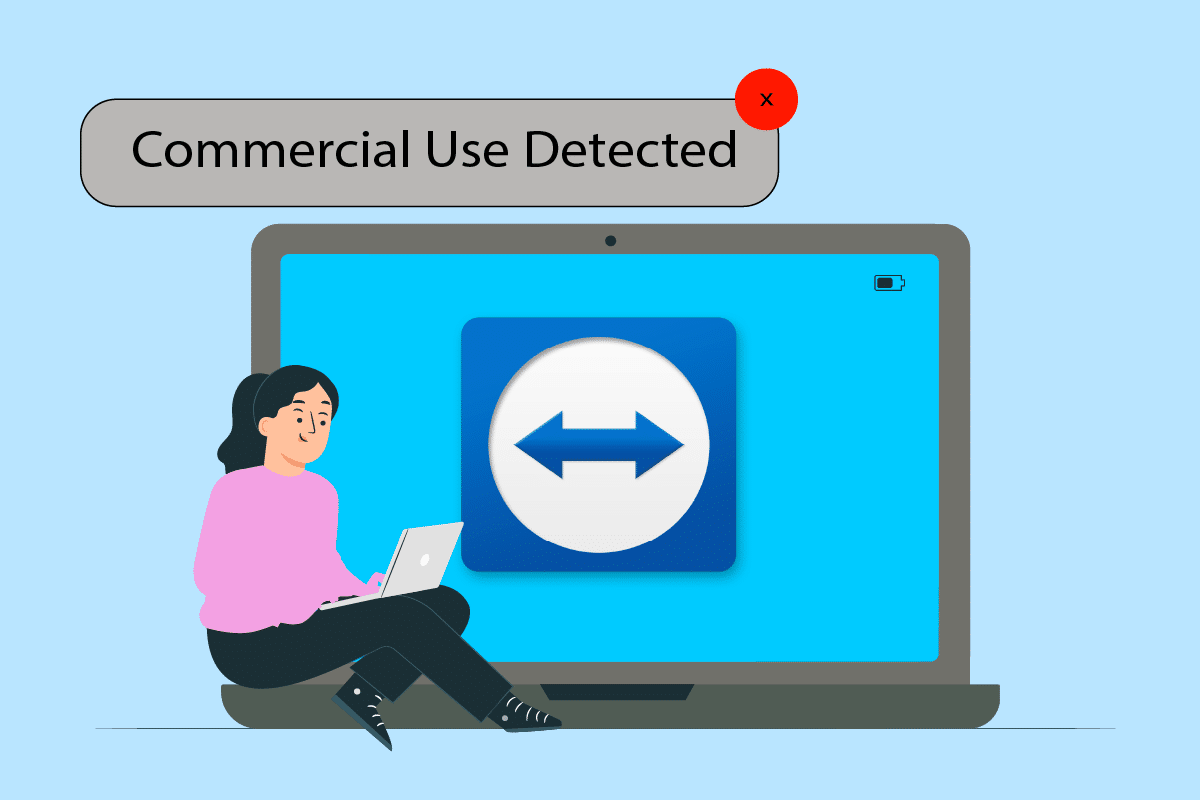
últimas postagens
Como corrigir o TeamViewer detectado pelo uso comercial no Windows 10
Se o programa de área de trabalho remota detectar incorretamente o uso comercial, o erro detectado de uso comercial do TeamViewer poderá ocorrer. A reinstalação do programa corrigirá o problema comercial nodetected teamviewering Android ou Windows 10. Alternativamente, você pode alterar o endereço MAC do seu computador manualmente ou com a ajuda de um programa especializado. Ao continuar lendo o artigo, você encontrará algumas etapas de solução de problemas mencionadas abaixo para ajudá-lo a resolver o problema do TeamViewer comercial nodetected teamviewering do Windows 10.
Sempre que vir este aviso, verifique se você tem muitas sessões ou conexões ativas. É um dos fatores que podem resultar no aparecimento desta mensagem.
Reinicie os sistemas se tiver iniciado e encerrado as sessões várias vezes. Saia do TeamViewer corretamente e reiniciar o sistema corrigirá o problema do TeamViewer detectado pelo uso comercial.
Método 1: Alterar endereço MAC
O endereço MAC é usado para identificar computadores e não se altera sozinho. Foi atribuído/definido automaticamente. Se o uso comercial do TeamViewer for encontrado no Windows 10, os servidores de software podem reconhecer o endereço Mac do sistema e proibir o uso. Os usuários podem alterá-lo e, ocasionalmente, isso pode resolver a mensagem detectada de uso comercial.
1. Pressione as teclas Windows + X. Clique em Gerenciador de dispositivos.
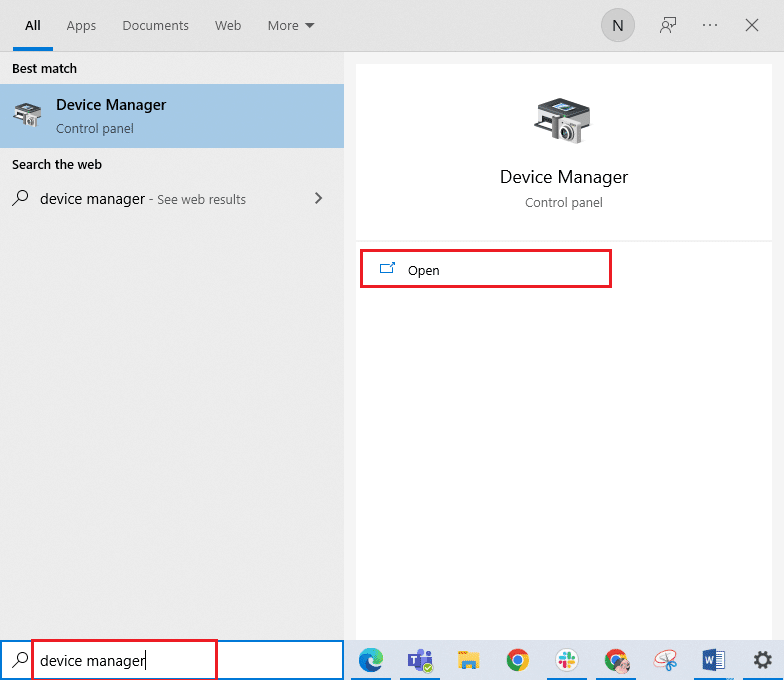
2. Clique duas vezes em Adaptadores de rede para expandi-lo.
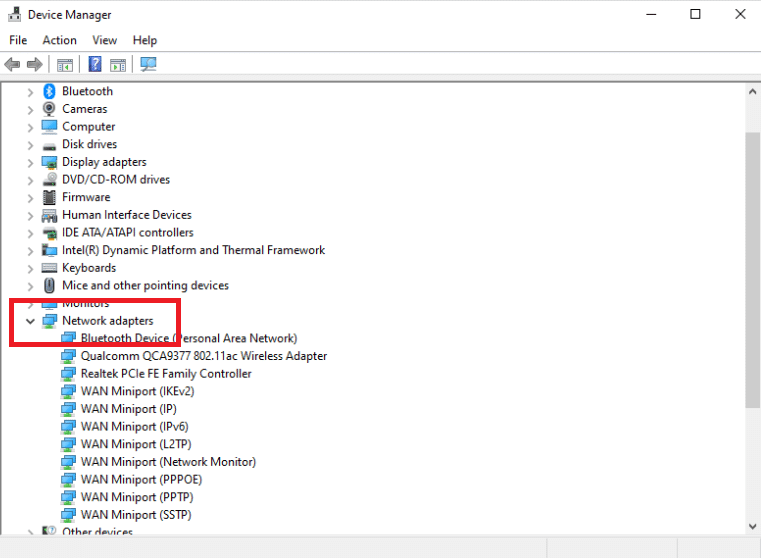
3. Vá para a guia Avançado depois de clicar duas vezes no Controlador da família Realtek PCIe.
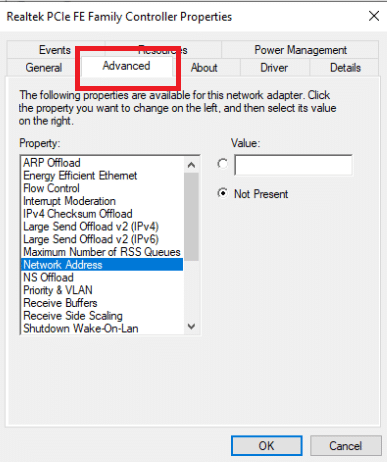
4. Selecione Endereço de rede na coluna Propriedade.
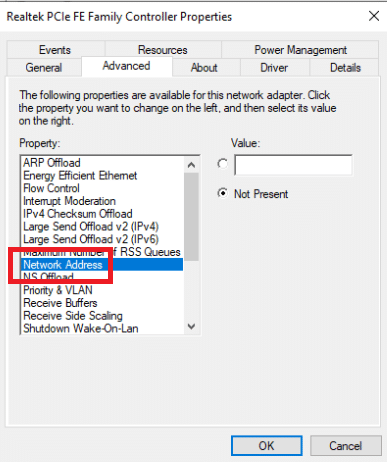
5. Digite um novo endereço MAC na caixa Valor e clique em OK.
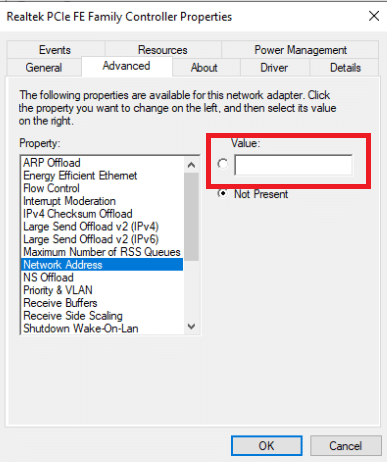
6. Por fim, reinicie o PC.
Método 2: reinstale o aplicativo TeamViewer
Embora o TeamViewer seja simples de configurar e usar, é uma tecnologia complexa que pode gerar problemas. Desinstale e reinstale o TeamViewer se aparecer a notificação Uso comercial detectado. O procedimento de instalação e reinstalação do TeamViewer é simples. Siga as instruções abaixo para remover o TeamViewer.
1. Pressione as teclas Windows + R simultaneamente para abrir a caixa de diálogo Executar.
2. Digite appwiz.cpl e pressione a tecla Enter para abrir a janela Programas e Recursos.
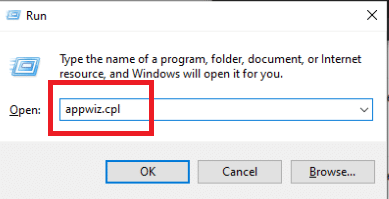
3. Role para baixo na lista de itens instalados e clique com o botão direito do mouse em Teamviewer e selecione Desinstalar.
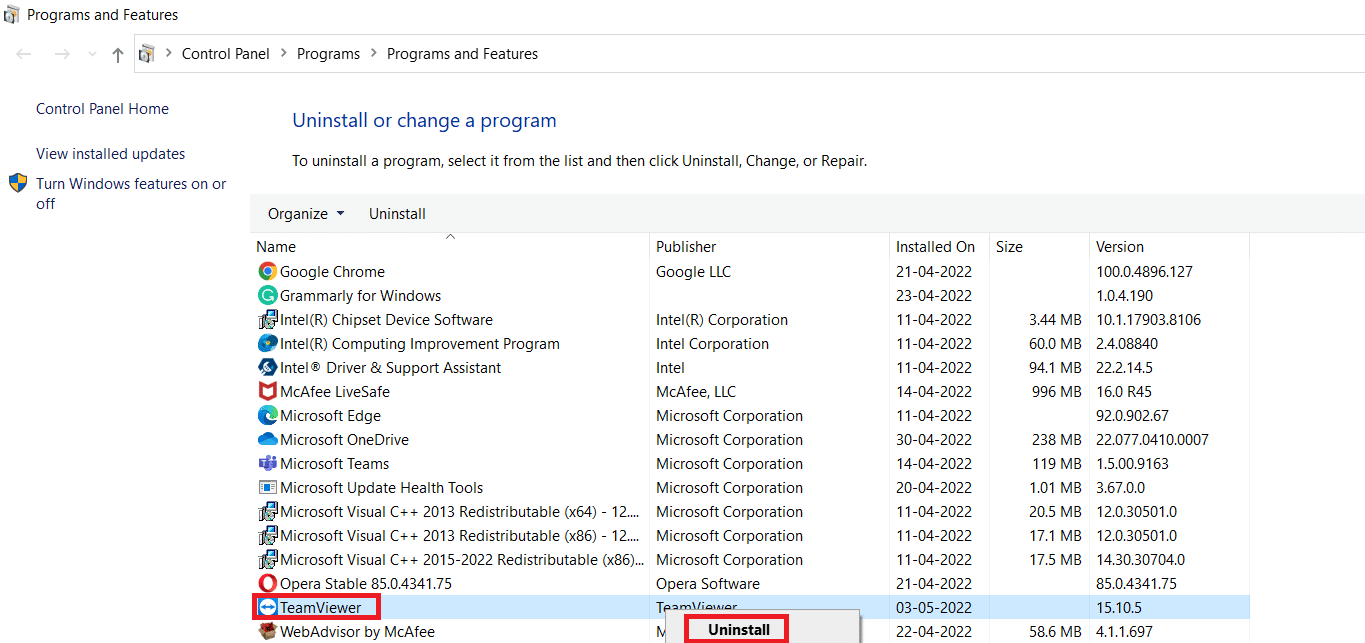
4. Novamente, abra a caixa de diálogo Executar.
5. Digite regedit e pressione a tecla Enter para abrir o Editor do Registro.
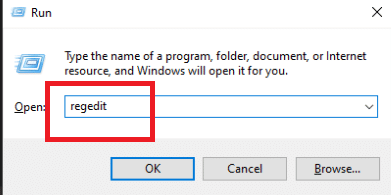
6. Vá para o seguinte caminho de pasta no Editor do Registro.
HKEY_CURRENT_USERSOFTWARETeamViewer
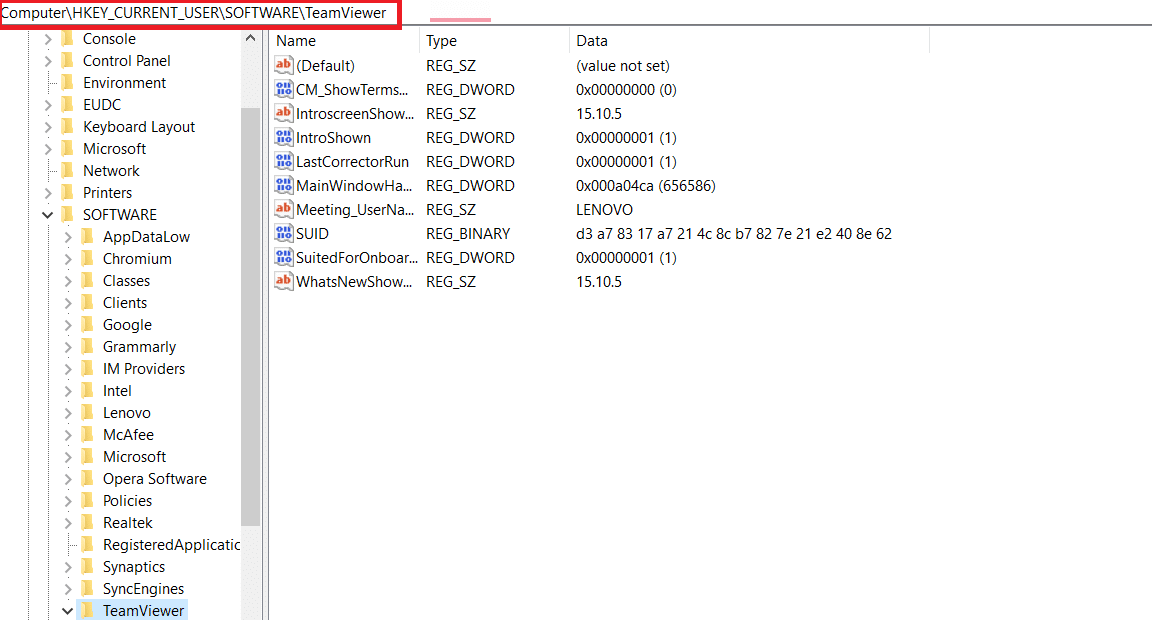
7. Clique com o botão direito do mouse no Teamviewer e selecione Excluir.
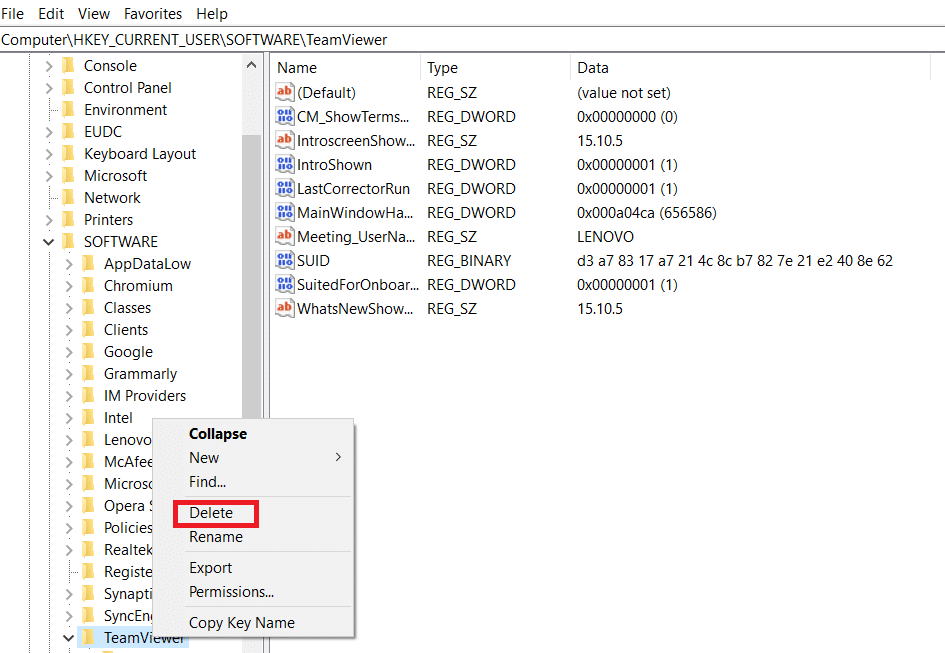
8. Em seguida, navegue até o seguinte caminho no Editor do Registro.
HKEY_LOCAL_MACHINESOFTWARETeamViewer
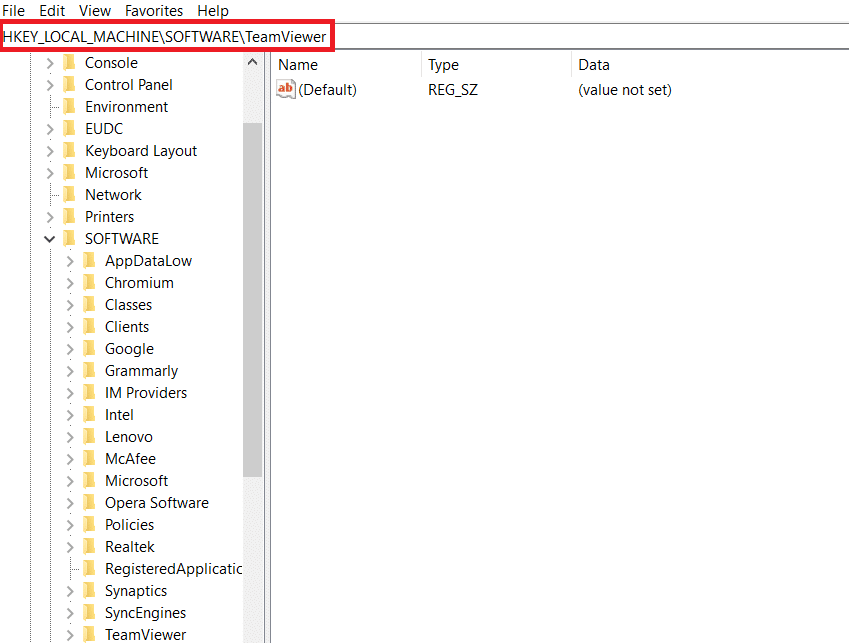
9. Selecione Excluir no menu de contexto ao clicar com o botão direito do mouse na tecla TeamViewer.
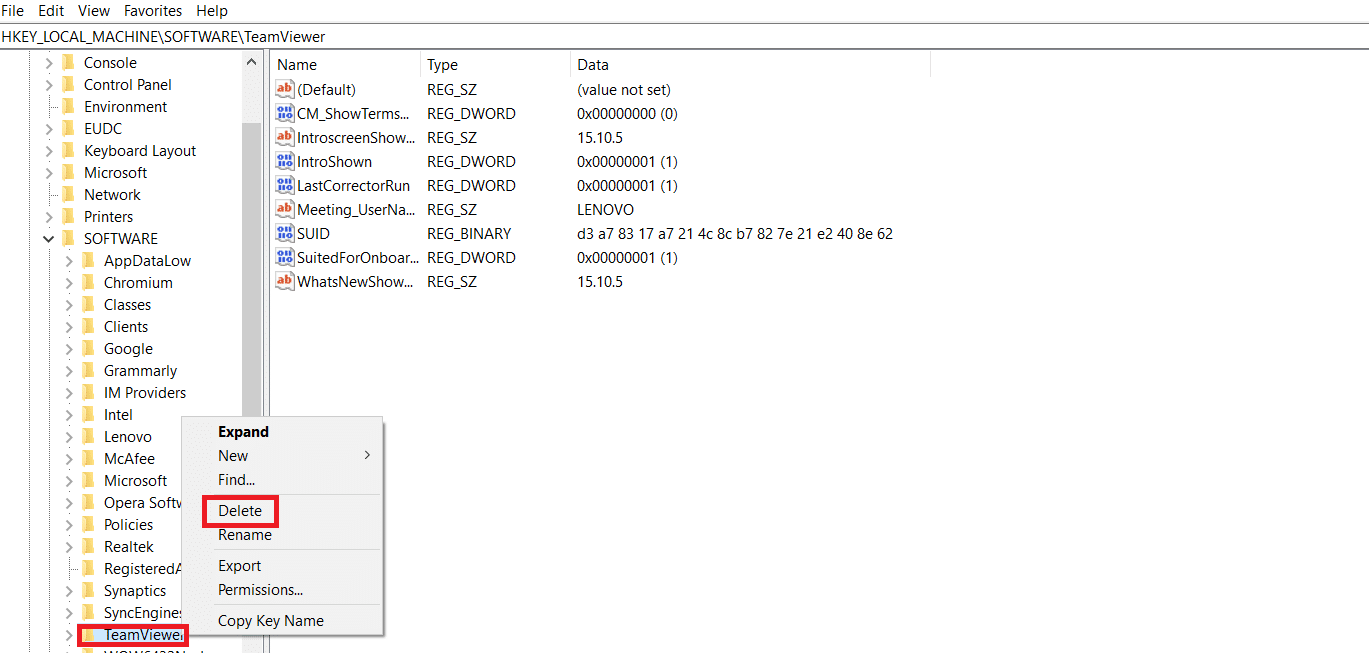
10. Abra a caixa de diálogo Executar pressionando as teclas Windows + R juntas.
11. Digite %appdata% e pressione a tecla Enter.
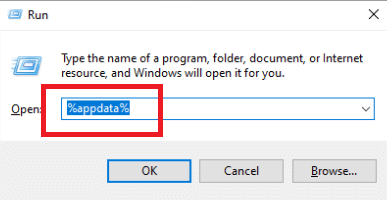
12. Selecione Excluir no menu de contexto ao clicar com o botão direito do mouse na pasta TeamViewer.
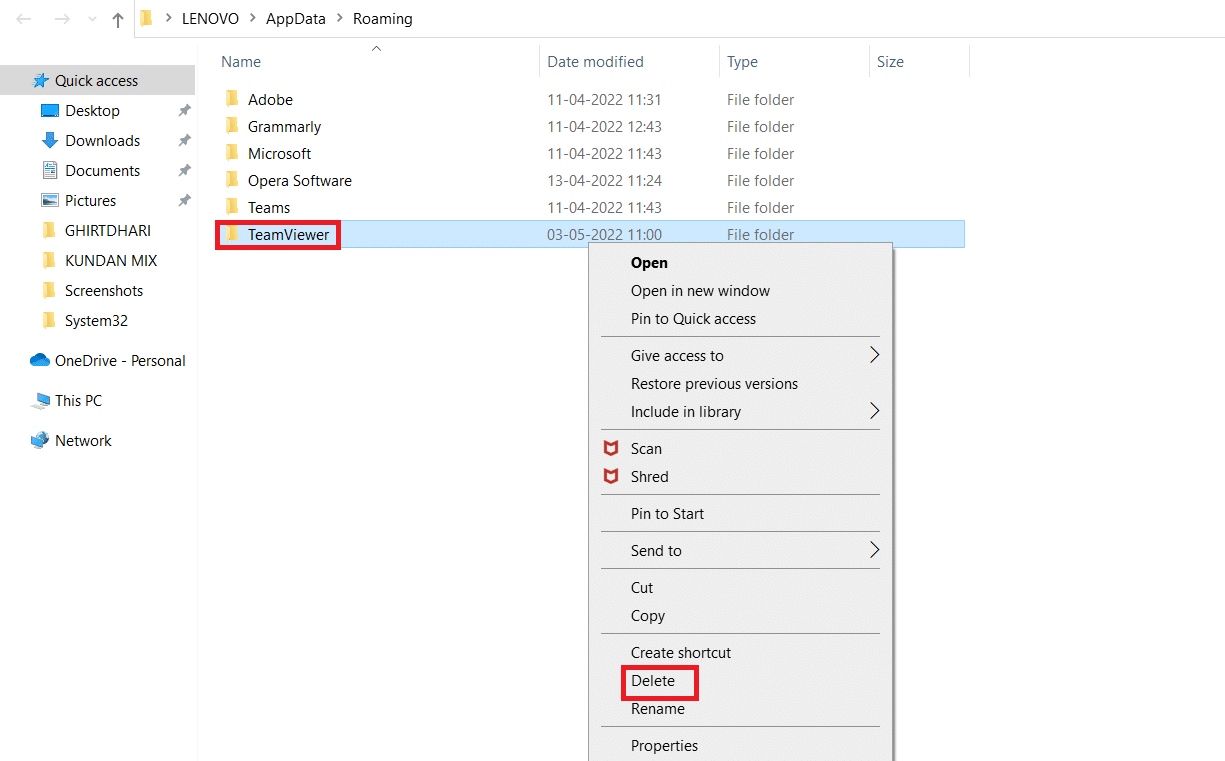
13. Abra a caixa de diálogo Executar.
14. Digite %temp% e pressione a tecla Enter.
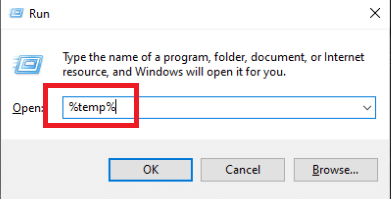
15. Clique com o botão direito do mouse no Teamviewer e selecione Excluir para excluir a pasta do Teamviewer.
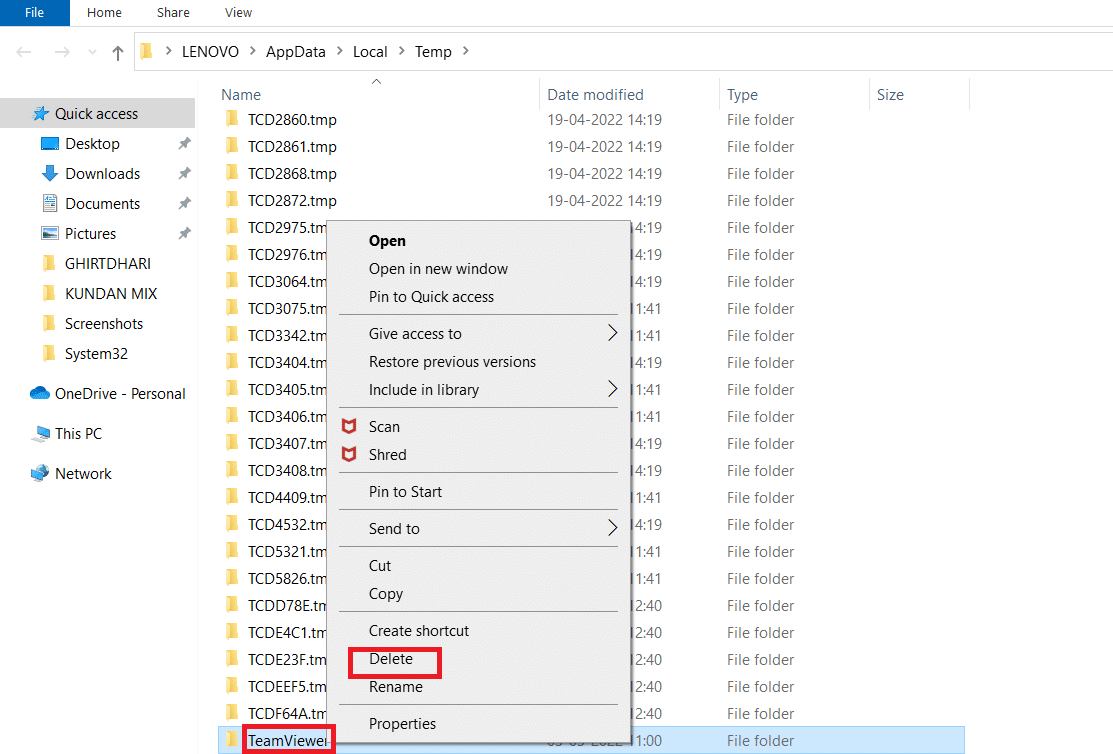
16. Finalmente, reinicie o seu PC quando o procedimento estiver concluído.
17. Baixe o aplicativo TeamViewer do site oficial.
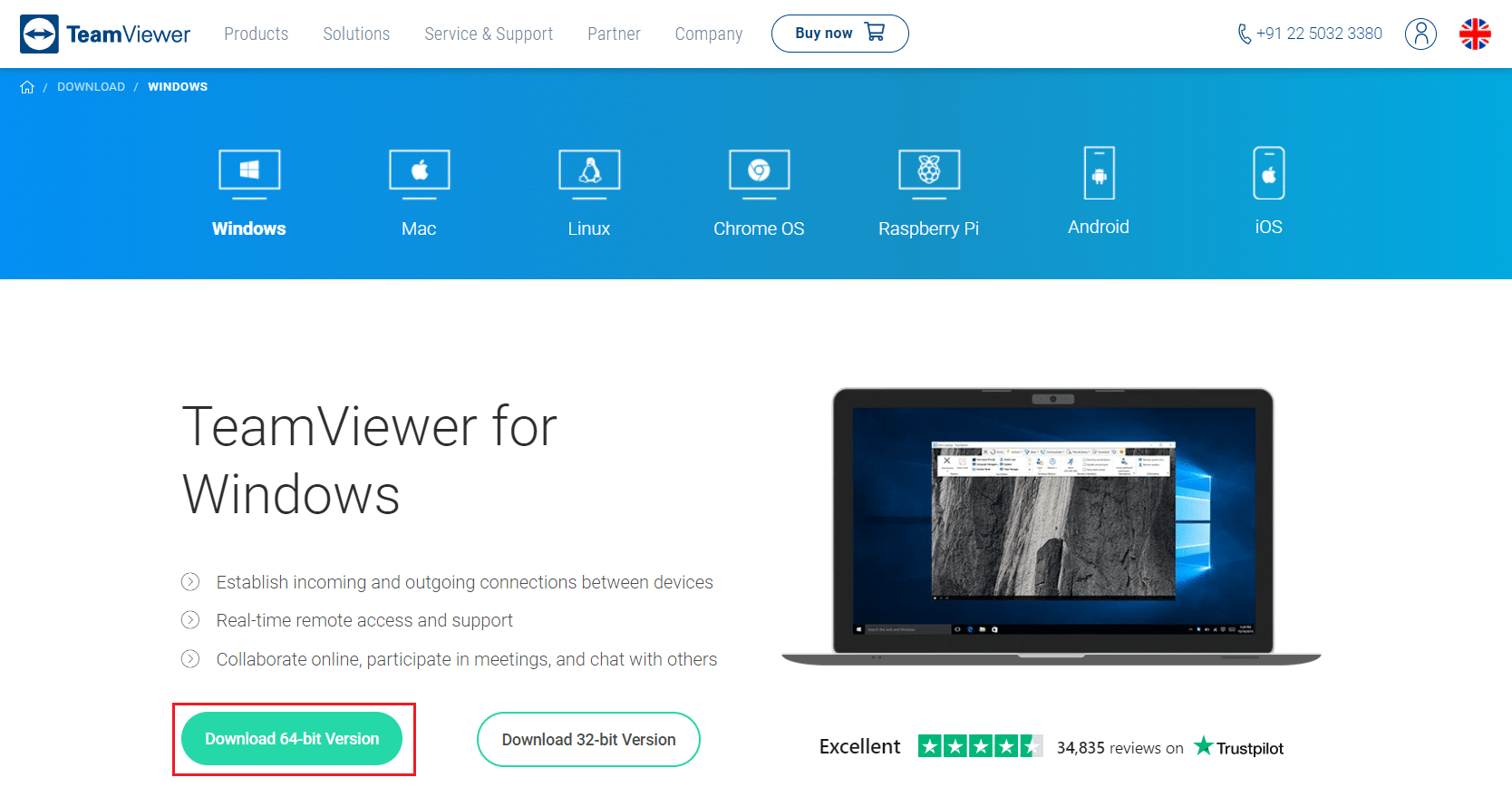
18. Selecione a instalação padrão e clique em Avançar.
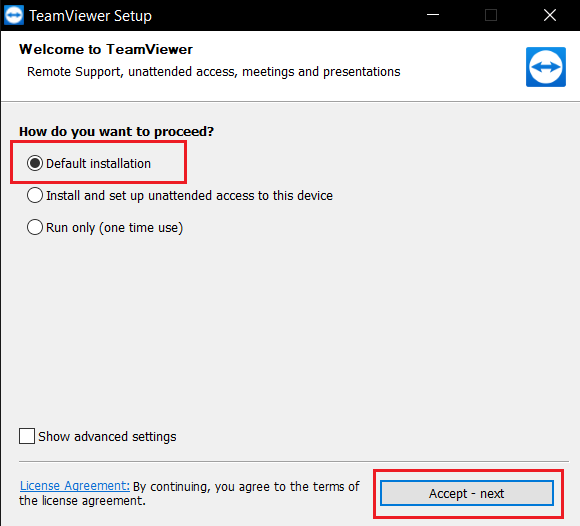
19. Aguarde a extração dos arquivos na configuração do TeamViewer.
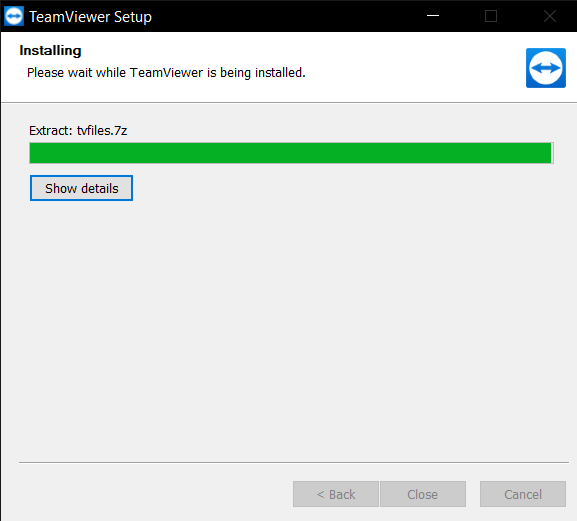
20. Por fim, aceite o Contrato de Licença do TeamViewer e clique em Continuar para iniciar o aplicativo.
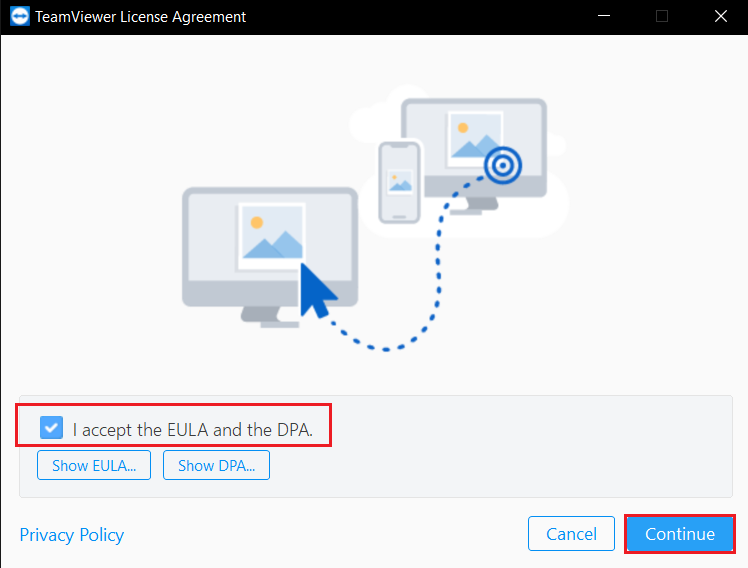
Método 3: entre em contato com o suporte do TeamViewer
Seu sistema pode ter sido rotulado como comercial se você tiver várias contas TeamViewer ou tiver usado uma conta gratuita e uma conta comercial no mesmo sistema. Se você acredita que seu ID do TeamViewer foi sinalizado erroneamente para uso comercial, entre em contato com os desenvolvedores. Eles podem ajudá-lo a recuperar sua identidade. Verifique se sua associação ao TeamViewer está atualizada e se há alguma dívida pendente. Você pode acessar a página de suporte do TeamViewer e entrar em contato com a equipe de suporte para corrigir o problema do TeamViewer detectado pelo uso comercial.
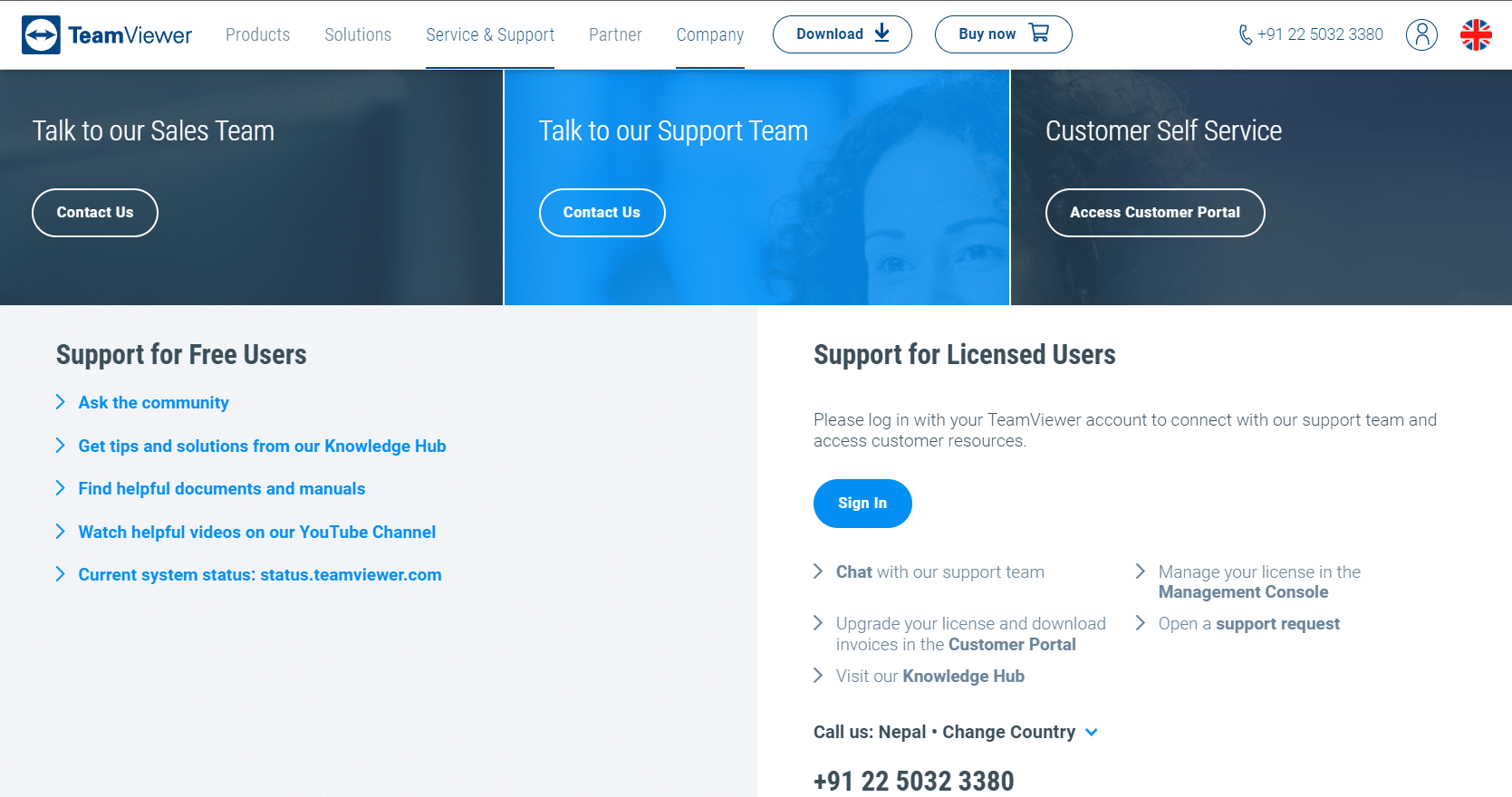
Método 4: Use um software alternativo de área de trabalho remota
Embora o TeamViewer seja um excelente programa de desktop remoto, muitas pessoas acham irritante a constante detecção falsa de uso comercial. Outras empresas oferecem alternativas comparáveis ou melhores que o TeamViewer. Estão disponíveis muitas tecnologias de controle remoto que, sem dúvida, fornecerão excelente funcionalidade para acessar determinados arquivos ou trocar dados com outras pessoas que desejam sua ajuda. Como resultado, você pode escolher o melhor software de controle remoto para substituir o TeamViewer e obter resultados iguais ou melhores. Alguns deles estão listados abaixo:
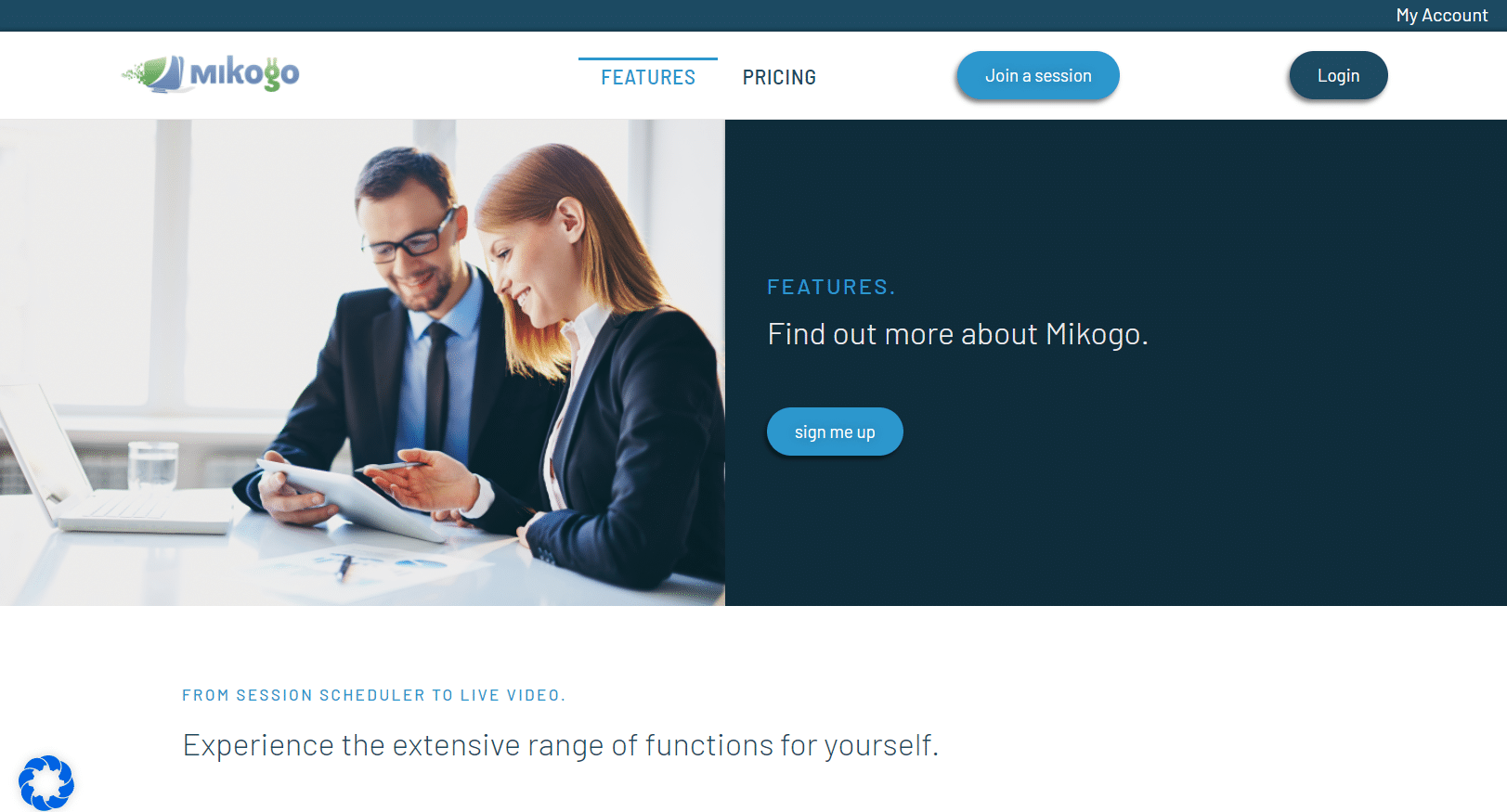
***
Esperamos que você tenha achado essas informações úteis e que tenha conseguido resolver como corrigir o problema do TeamViewer detectado pelo uso comercial. Por favor, deixe-nos saber qual técnica foi a mais benéfica para você. Se você tiver alguma dúvida ou comentário, informe-nos na seção de comentários abaixo.
